- Microsoft Edge erhält neue KI-Funktionen und...
Microsoft Edge hat ein neues "Bild vergrößern" Feature, das verbessert, wie man Bilder im Browser vergrößern kann. Traditionell konnte man mit einem Rechtsklick auf das Bild die Option "Bild in neuem Tab öffnen" auswählen, um eine hochauflösende Version zu laden. Dann konnte man in das Bild hineinzoomen.
Nach einem kürzlichem Update in der Stable-Version von Edge kann man auch das "Magnify"-Feature nutzen, um in ein Bild hereinzuzoomen. Mit einem Rechtsklick auf ein beliebiges Bild kann man die Option "Bild vergrößern" im Kontextmenü auswählen.
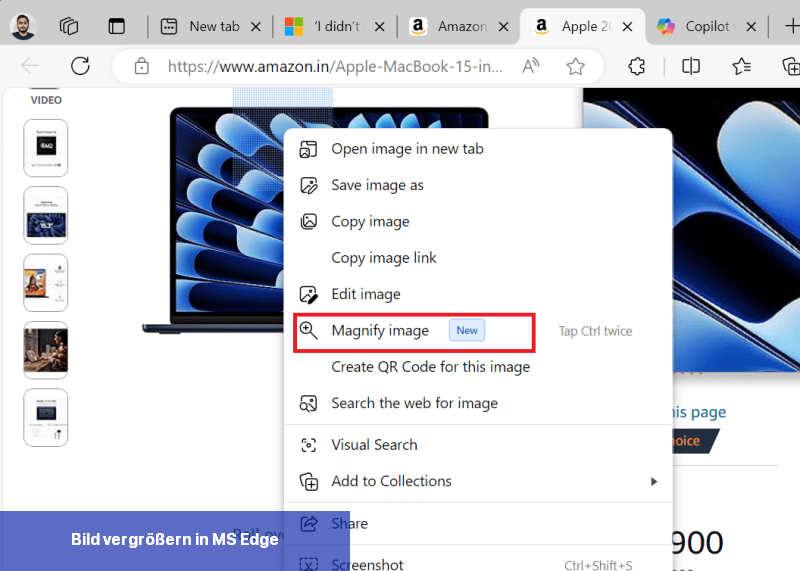
Man kann auch zweimal die Strg-Taste drücken, um das Bild im Vergrößerungsmodus zu öffnen. Ein Untermenü öffnet sich im Tab und man kann in die Bilddetails eintauchen, ohne einen neuen Tab zu öffnen.
Zuletzt kann man das Bild vergrößern, indem man darauf links klickt. Wie in den unten aufgeführten Screenshots von Windows Latest zu sehen ist, kann man auch die Vergrößerungs-, Verkleinerungs- und Zurücksetzen-Symbole mithilfe der Kontrollen in der linken unteren Ecke nutzen.
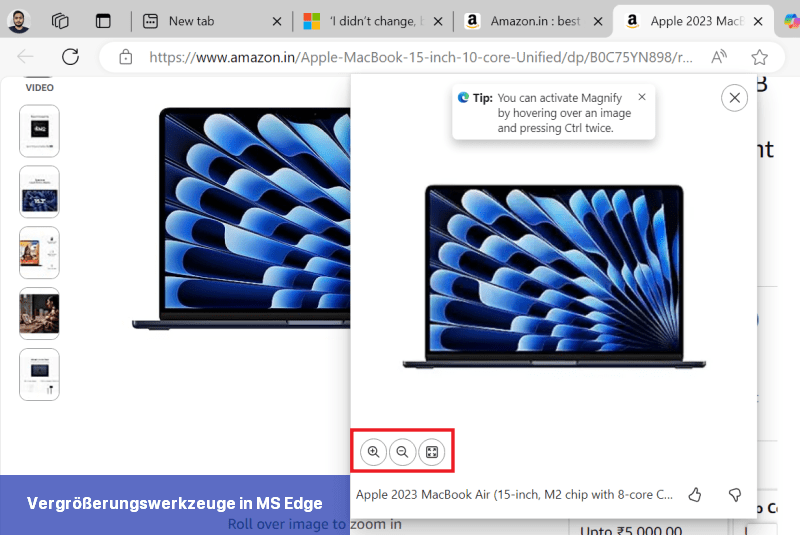
Diese Funktion ist besser, weil Sie auf einmal eine viel größere Anweisung (18.000 Zeichen) eingeben und detailliert beschreiben können.
Zuvor konnten Sie die Notebook-KI-Option nur in der Webversion von Copilot aufrufen. Aber Microsoft testet die Platzierung dieser Option im Copilot-Kontextmenü von Edge. Sie müssen jedoch den Starttyp des Browsers ändern, um die Notebook-Option zu aktivieren.
Beachten Sie, dass diese Methode nur in der Edge (Canary)-Version funktioniert, daher müssen Sie diese herunterladen und installieren. Wiederholen Sie dann die folgenden Schritte:
start“C:\Users\Test\AppData\Local\Microsoft\Edge SxS\Application\msedge.exe”[/b] –enable-features=msEdgeChatNotebookHeaderIcon
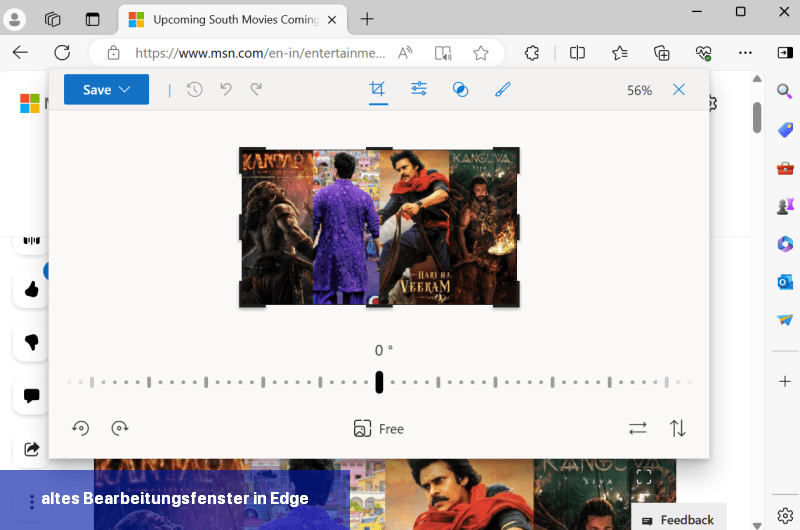
Allerdings beabsichtigt Microsoft, all dies in die Designer-App zu verschieben. Wenn Sie in der Canary-Version von Edge auf die Option "Bild bearbeiten" klicken, öffnet sich Microsoft Designer in einem Unterfenster innerhalb des Tabs. Sie können KI-Tools wie Hintergrundentferner und Unschärfe verwenden oder einfache Bildbearbeitungsfunktionen ausführen.
Um dieses versteckte Feature zu aktivieren, installieren Sie Edge Canary und wiederholen Sie die folgenden Schritte:
Die anderen Funktionen sind gleich, abgesehen von den beiden KI-Tools. Microsoft könnte jedoch weitere Tools zum neuen Bearbeitungsfenster hinzufügen.
Alternativ führen Sie den folgenden Befehl in einem erhöhten PowerShell-Fenster aus, um die Option Microsoft Designer hinzuzufügen:
start“C:\Users\Test\AppData\Local\Microsoft\Edge SxS\Application\msedge.exe”[/b] –enable-features=msEditImageWithDesigner
Microsoft versucht, das KI-Erlebnis in Edge zu verbessern und ähnliche Funktionen auch zu anderen Windows-Apps hinzuzufügen.
Zusätzlich unterstützt eine zukünftige Version von Edge, wie ursprünglich von Browser-Forscher Leo entdeckt, die Mediensteuerung in den Vorschaubildern der Taskleiste besser.
Das Unternehmen testet diese Funktionen derzeit in Edge Canary und es kann eine Weile dauern, bis sie im stabilen Zweig verfügbar sind.
Quelle: windowslatest.com
Nach einem kürzlichem Update in der Stable-Version von Edge kann man auch das "Magnify"-Feature nutzen, um in ein Bild hereinzuzoomen. Mit einem Rechtsklick auf ein beliebiges Bild kann man die Option "Bild vergrößern" im Kontextmenü auswählen.
Man kann auch zweimal die Strg-Taste drücken, um das Bild im Vergrößerungsmodus zu öffnen. Ein Untermenü öffnet sich im Tab und man kann in die Bilddetails eintauchen, ohne einen neuen Tab zu öffnen.
Zuletzt kann man das Bild vergrößern, indem man darauf links klickt. Wie in den unten aufgeführten Screenshots von Windows Latest zu sehen ist, kann man auch die Vergrößerungs-, Verkleinerungs- und Zurücksetzen-Symbole mithilfe der Kontrollen in der linken unteren Ecke nutzen.
Edge Copilot erhält Notebook-KI und Designer
Edge hat bereits ein Copilot-Symbol in der Seitenleiste, das Sie verwenden können, um den AI-Chatbot zu öffnen. Es fehlt jedoch immer noch die Notebook-KI-Option, die um einiges besser ist als der normale Modus.Diese Funktion ist besser, weil Sie auf einmal eine viel größere Anweisung (18.000 Zeichen) eingeben und detailliert beschreiben können.
Zuvor konnten Sie die Notebook-KI-Option nur in der Webversion von Copilot aufrufen. Aber Microsoft testet die Platzierung dieser Option im Copilot-Kontextmenü von Edge. Sie müssen jedoch den Starttyp des Browsers ändern, um die Notebook-Option zu aktivieren.
Beachten Sie, dass diese Methode nur in der Edge (Canary)-Version funktioniert, daher müssen Sie diese herunterladen und installieren. Wiederholen Sie dann die folgenden Schritte:
- Geben Sie Edge Canary im Startmenü ein und klicken Sie auf die Option Dateispeicherort öffnen.
- Rechtsklicken Sie auf die Verknüpfung von Microsoft Edge Canary und wählen Sie Eigenschaften.
- Gehen Sie zum Zielfeld und geben Sie –enable-features=msEdgeChatNotebookHeaderIcon nach dem Pfad ein.
- Klicken Sie auf die Schaltfläche Anwenden und dann auf OK.
- Starten Sie nun den Edge Canary und klicken Sie auf das Copilot-Symbol.
- Klicken Sie auf das Mehr-Symbol und wählen Sie die Notebook-Option.
start“C:\Users\Test\AppData\Local\Microsoft\Edge SxS\Application\msedge.exe”[/b] –enable-features=msEdgeChatNotebookHeaderIcon
Microsoft Edge wird Designer-Integration erhalten
Wenn Sie ein Bild im Bearbeitungsmodus in Microsoft Edge öffnen, können Sie grundlegende Aktionen ausführen. Die vorhandene Benutzeroberfläche ähnelt dem Bearbeitungsmodus der Fotos-App, und Sie können das Bild speichern oder in die Zwischenablage kopieren.Allerdings beabsichtigt Microsoft, all dies in die Designer-App zu verschieben. Wenn Sie in der Canary-Version von Edge auf die Option "Bild bearbeiten" klicken, öffnet sich Microsoft Designer in einem Unterfenster innerhalb des Tabs. Sie können KI-Tools wie Hintergrundentferner und Unschärfe verwenden oder einfache Bildbearbeitungsfunktionen ausführen.
Um dieses versteckte Feature zu aktivieren, installieren Sie Edge Canary und wiederholen Sie die folgenden Schritte:
- Gehen Sie wie im vorherigen Abschnitt zum Speicherort der Edge Canary-Verknüpfung und öffnen Sie die Eigenschaften.
- Gehen Sie zum Ziel-Feld und geben Sie nach dem Pfad –enable-features=msEditImageWithDesigner ein.
- Klicken Sie auf die Schaltfläche Anwenden und dann auf OK.
- Starten Sie Edge Canary und öffnen Sie eine Webseite. Klicken Sie mit der rechten Maustaste auf ein Bild und wählen Sie die Option Bild bearbeiten.
- Microsoft Designer wird geladen. Hier können Sie die KI-Tools verwenden, das Bild bearbeiten und speichern.
Die anderen Funktionen sind gleich, abgesehen von den beiden KI-Tools. Microsoft könnte jedoch weitere Tools zum neuen Bearbeitungsfenster hinzufügen.
Alternativ führen Sie den folgenden Befehl in einem erhöhten PowerShell-Fenster aus, um die Option Microsoft Designer hinzuzufügen:
start“C:\Users\Test\AppData\Local\Microsoft\Edge SxS\Application\msedge.exe”[/b] –enable-features=msEditImageWithDesigner
Microsoft versucht, das KI-Erlebnis in Edge zu verbessern und ähnliche Funktionen auch zu anderen Windows-Apps hinzuzufügen.
Zusätzlich unterstützt eine zukünftige Version von Edge, wie ursprünglich von Browser-Forscher Leo entdeckt, die Mediensteuerung in den Vorschaubildern der Taskleiste besser.
Das Unternehmen testet diese Funktionen derzeit in Edge Canary und es kann eine Weile dauern, bis sie im stabilen Zweig verfügbar sind.
Zusammenfassung
- Microsoft Edge verfügt über eine neue "Bild vergrößern" Funktion, mit der Sie in Bilder im Browser hineinzoomen können.
- Edge's Copilot-Funktion erhält Notebook AI, das größere Eingabeaufforderungen und detailliertere Beschreibungen ermöglicht.
- Microsoft Edge integriert sich mit der Designer-App, was grundlegende Bildbearbeitung und KI-Tools ermöglicht.
- Microsoft arbeitet daran, das KI-Erlebnis in Edge zu verbessern und ähnliche Funktionen auch in andere Windows-Apps einzuführen.
- Edge testet derzeit Funktionen wie bessere Mediensteuerungen in den Vorschaubildern der Taskleiste in der Canary-Version.
Quelle: windowslatest.com

 Copilot ist eine der großen neuen Funktionen ...
Copilot ist eine der großen neuen Funktionen ... Auf Windows 11 und 10 ...
Auf Windows 11 und 10 ...![Anleitung: Entschuldigung, ich kann nicht auf Ihre Webseite zugreifen. Copilot-Fehler [Behoben] Entschuldigung, ich kann nicht auf Ihre Webseite zugreifen. Copilot-Fehler [Behoben]](https://i.ifone.de/tmb/entschuldigung-ich-kann-nicht-auf-ihre-webseite-zugreifen-copilot-fehler-behoben.webp) Viele Benutzer von Windows Copilot berichteten, die Nachricht "Tut mir leid, ich kann im Moment nicht auf Ihre Webseite zugreifen. ...
Viele Benutzer von Windows Copilot berichteten, die Nachricht "Tut mir leid, ich kann im Moment nicht auf Ihre Webseite zugreifen. ... Google Chrome, einer der beliebtesten Webbrowser, entwickelt sich ständig weiter, um Benutzererfahrung und Produktivität zu verbessern. Nach ...
Google Chrome, einer der beliebtesten Webbrowser, entwickelt sich ständig weiter, um Benutzererfahrung und Produktivität zu verbessern. Nach ...